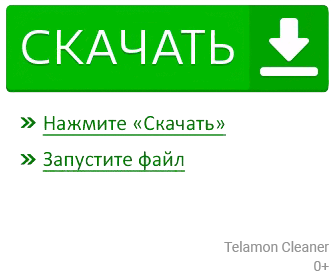
Lightshot 5.5.0.4 – программа для создания снимков с экрана компьютера. Также приложение позволяет выкладывать результат в сеть и делиться им с другими пользователями. По ссылке в конце статьи любой пользователь может скачать Lightshot. Давайте познакомимся с функционалом и принципом работы данной программы.
Возможности
Получить полное представление об утилите вам поможет список со всеми возможностями:
- выделение и захват любой области экрана;
- простейшее редактирование картинки;
- загрузка скриншота на сервер и создание ссылки для отправки другим пользователям;
- отправка файла по электронной почте;
- поиск похожих картинок с помощью сервиса Google;
- публикация скринов в Twitter или Facebook;
- сохранение в форматах PNG, JPG, BMP;
- вставка изображения в документы;
- перенос скриншота в онлайн-редактор.
Как можно заметить, по списку функций Lightshot предоставляет все инструменты для работы со скриншотами от этапа создания до конечного вывода в интернет или сохранения. Если вам не нужны широкие возможности редактирования, тогда данная утилита вас полностью устроит.
Плюсы и минусы
Ниже мы собрали основные плюсы и минусы данной программы. Обязательно прочтите их.
Достоинства:
- полностью на русском языке;
- минималистичный интерфейс;
- выбор форматов картинок;
- интеграция с различными соцсетями и онлайн-сервисами;
- редактирование в реальном времени до сохранения результата.
Недостатки:
- долгая загрузка файлов на сервер;
- скудный встроенный редактор.
Как пользоваться
Данный скриншотер отличается от аналогов тем, что имеет минимальный интерфейс. Чтобы создать скриншот через приложение, воспользуйтесь представленной инструкцией:
- Нажмите на горячую клавишу «Print Screen» (изменить ее можно в настройках). Также включить инструмент для захвата области экрана можно через иконку на панели задач.
- С помощью курсора выделите нужную область с зажатой ЛКМ.
- После того, как вы отпустите кнопку мышки, возле выделенной области появятся панели инструментов Lightshot.
- С помощью вертикальной панели пользователь может вносить правки в изображение (вставлять текст, делать рисунки, указатели и т. д.).
- С помощью горизонтального бара осуществляется отправка и сохранение файла. Вы можете просто сохранить картинку на жесткий диск или загрузить ее на сайт, отправить по почте, опубликовать в социальной сети. Эти действия осуществляются нажатием всего пары кнопок. Поэтому Lightshot можно считать очень удобным инструментом не только для создания скриншотов, но и для дальнейших действий.
Чтобы настроить программу под себя, необходимо зайти в параметры:
- Кликните ПКМ по иконке на панели задач и в меню выберите «Настройки».
- В открывшемся окне перейдите во вкладку «Основные», чтобы настроить действие после сохранения изображения.
- В разделе «Горячие клавиши» задайте кнопки, которые отвечают за каждую функцию Lightshot.
- Во вкладке «Форматы» можно задать формат для скриншотов, загружаемых на сервер и установить желаемое качество.
Установив все настройки под себя, вы сделаете использование скриншотера максимально удобным. Создание снимка рабочего стола и его сохранение не занимает больше 1 минуты.
Видео
В нашем видеоролике подробно показана работа программы и визуально описаны функции интерфейса Lightshot.
Скачать
Загружайте скриншотер по ссылке ниже. Программа полностью бесплатна, поэтому вам необходимо только установить ее и запустить. После включения иконка приложения появится в трее.
| Название: | Lightshot 5.5.0.4 |
| Операционная система: | Windows 7, Vista, Windows 8, Windows 10 |
| Язык: | Русский |
| Лицензия: | Бесплатно |
| Поделитесь в социальных сетях |
|